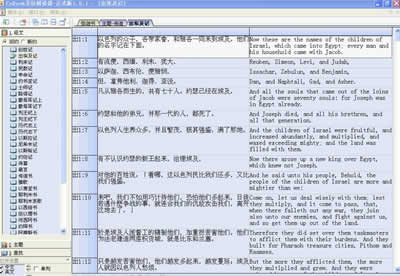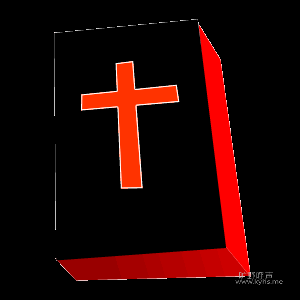圣经查寻5.0(已升级至最新版)
内容简介:
一款很有趣味的《圣经》经文查寻软件。
5.0版修改信息:
1、文本框中选中的文字用鼠标右键拖动到小天使身上后,可将选中的文字放入天使口袋中。
2、右键单击小天使,弹出设置快捷菜单。
3、在文本框中选中“篇名+章数+节数+顿号”定位该经文。
4、双击底边图可设置底边图。
5、双击插图可打开注册信息窗口,修改注册信息。
————————————————————————————
4.0版修改信息:
1、可按章节数查寻。
2、可按单卷查寻。
————————————————————————————
3.5版修改信息:
应弟兄姊妹的要求:
1、修改了查找不到词语时会将原先输入的词语删除的别扭。
2、可以调整窗口的大小。
3、可以设置文本框中字体的形状、大小、颜色以及文本框的背景色等
4、可以设置窗口的背景颜色。
5、可对注册的姓名和教会名称进行字体、字号、颜色等设置。
6、可以保存以上设置的信息。
V3.0新增:
1,在文本框和查寻框中单击右键可弹出编辑菜单;
2,程序运行过程中所查寻过的词语保存在文本查寻的下拉列表框中;
3,查寻文本框改为一个,并且可用空格符号分隔要查寻的词语;
4,双击(或单击右键)底边图案,可打开窗口,方便更换底边图片;
5,“旧约”“新约”标签字体可随底边的教会文本信息的字体改变。
2.5版修改信息
重要修正:
1、更改了有些词语别扭的地方,如“甚麽”、“枯乾”等,还有的地方不出现“神”字等,有些标点符号不是大写等。
2、更改了程序中的控件随着Windows系统主题的更改而出现颜色显示不正确的错误。
应弟兄姊妹的要求:
1、修改了查找不到词语时会将原先输入的词语删除的别扭。
2、可以调整窗口的大小。
3、可以设置文本框中字体的形状、大小、颜色以及文本框的背景色等
4、可以设置窗口的背景颜色(具体操作见下文)。
5、 可以保存以上设置的信息用在下一次打开时。
6、给用户预留图片更换接口(天使图).
2.0版修改信息
应弟兄姊妹的要求:
1、修改了查找不到词语时会将原先输入的词语删除的别扭。
2、可以调整窗口的大小。
3、可以设置文本框中字体的形状、大小、颜色以及文本框的背景色等
4、可以设置窗口的背景颜色(具体操作见下文)。
5、 可以保存以上设置的信息用在下一次打开时。
6、给用户预留图片更换接口(经卷名的背景图和天使图)
****************************************************************************
帮助说明:
点击屏幕左上角“问号”图片,打开该“帮助”文件。
——————————————————————————————————————————————————
双击小天使打开背景图选择框,更换背景图和天使图片。(可以拖动小天使到窗口任意位置)
注意:目录下的“back1.bmp”对应“石头底纹”图片, 用户也可以按照此图的大小和图中的文字格式做一张自己喜欢的图片替换原图,就可以在程序中使用自己做好的图片了。
“fly3.gif”对应“糊涂天使”,将其他GIF图片改名为“fly3.gif”覆盖目录下该文件即可在程序中使用。
——————————————————————————————————————————————————
若没有出现此图,可拖大窗口,直到出现红十字架图片,双击图片,,可以设置主窗口的背景色。 ——————————————————————————————————————————————————
• 如果你要找一节经文,要求其中必须包含“公义”和“圣洁”这两个词,请在上面蓝框中输入“公义”(或“圣洁”),
在下面蓝框中输入“圣洁”(或“公义”),再将逻辑关系置于“与”,点搜索。
• 如果你要找一些经文,其中或包含“公义”,或包含“圣洁”,照上面所说的输入后,将逻辑关系置于“或”,点搜索。
当你只需查找一个词语时,可以在两个蓝框中的任意一个里面输入词语,“与”和“或”逻辑关系不用选择。
——————————————————————————————————————————————————
目录下的reg.mem文件为姓名和教会名称的信息保存文件,删除该文件可以重新输入信息。
目录下的help.rtf即该帮助文件。
Email:XJ7205567@163.COM
赞助商链接